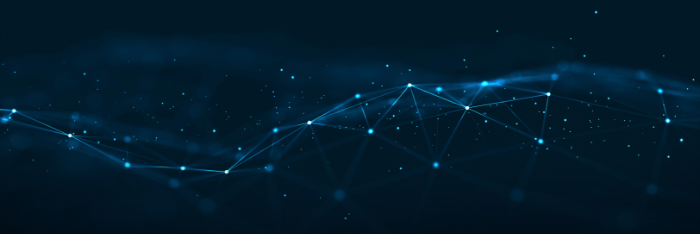
2020/11/06
チュートリアル
このコンテンツでは、ドラッグアンドドロップを使ったグラフの軸の設定と、軸の集計方法の変更について説明します。なお、本コンテンツで利用したSpotfireのバージョンは10.10/11.4です。ご利用環境によって、一部画面構成が異なる可能性がありますので、ご了承ください。
本コンテンツで利用するサンプルファイルは、こちらからダウンロードしてください。
Baseball.dxpファイルをダブルクリックすると、Spotfireが起動します。
Baseball.dxpは、野球に関するデータを可視化したファイルとなっており、2ページ構成になっています。最初のページはカバーページです。
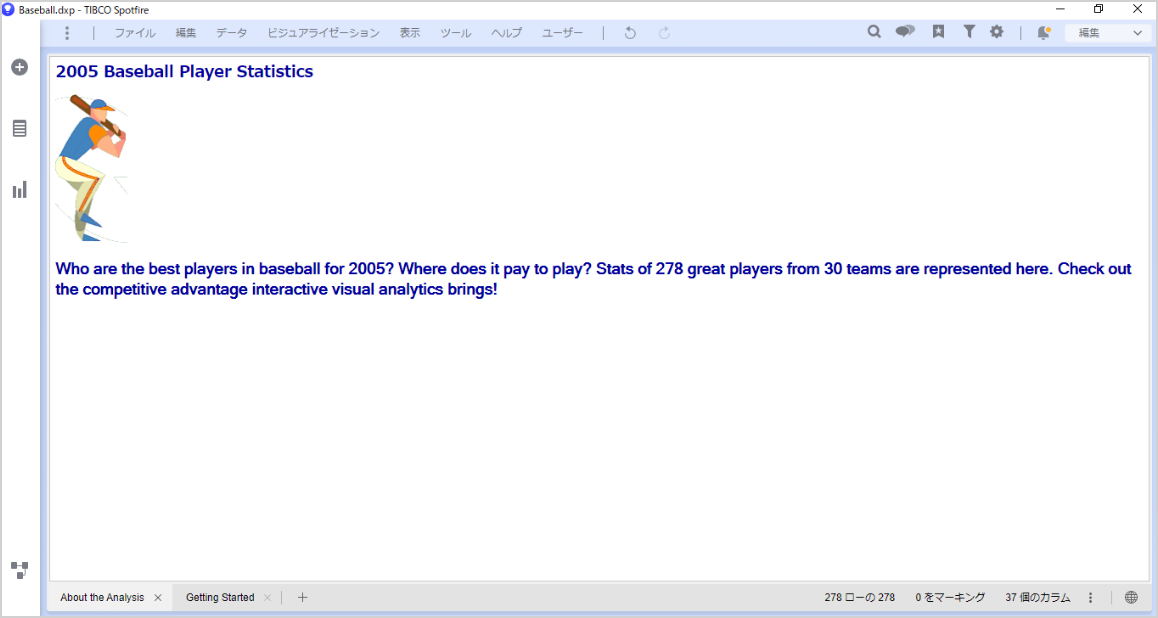
軸の設定をするために、基本の散布図を作成します。
今回は、横軸がHome Runs、縦軸がHitsの散布図を作成します。
散布図の作成方法がわからない場合は、こちらの記事(散布図の作成方法と回帰線の引き方)をご参照ください。
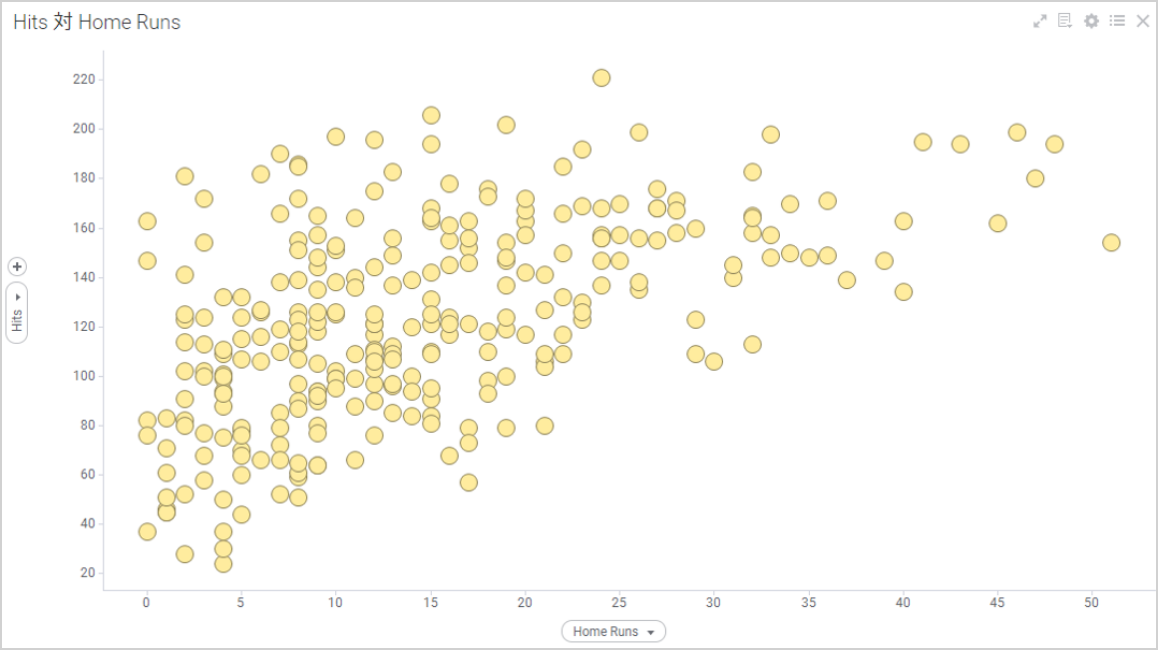
フィルターパネルの項目をドラッグアンドドロップすることで、様々な設定が可能です。
フィルターの項目をグラフ上にドラッグすると、いくつかのメニューが表示されます。
設定項目はグラフにより異なりますが、軸やトレリス、色、基準、サイズ等の設定が可能です。
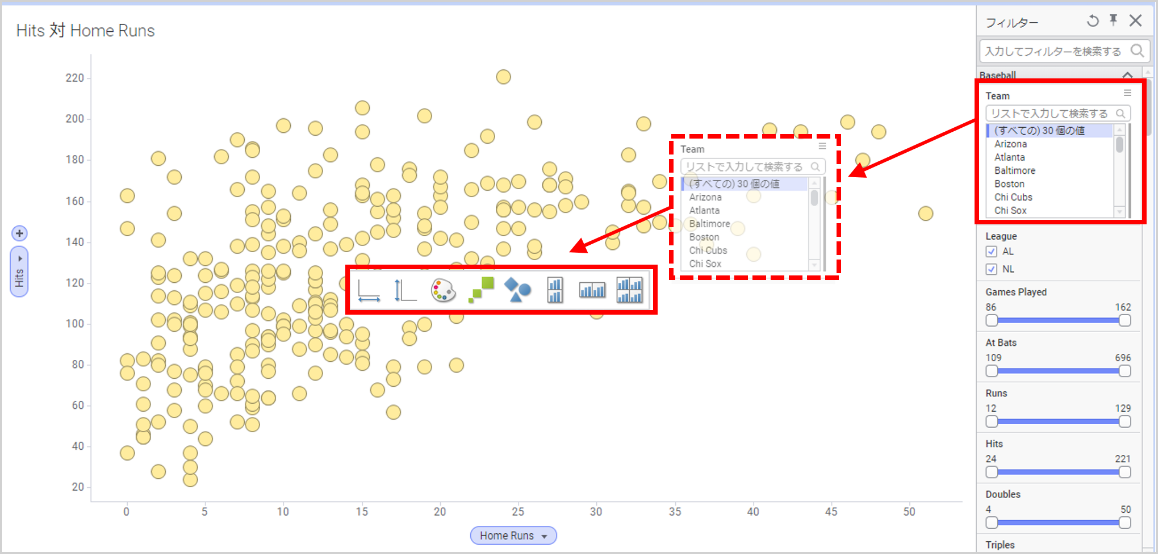
左から、横軸、縦軸、色、サイズ、図形、トレリス(縦)、トレリス(横)、トレリス(パネル)をドラッグアンドドロップで設定できます。

ドラッグアンドドロップでも軸の設定は可能ですが、より詳細な設定をする場合には、直接グラフ上の縦軸/横軸をクリックして行います。
集計方法は数値ならSum、文字列ならCountがデフォルト設定されます。集計方法を変更したい場合、軸に利用する変数をクリックし、右に表示されている「集計」メニューから変更できます。
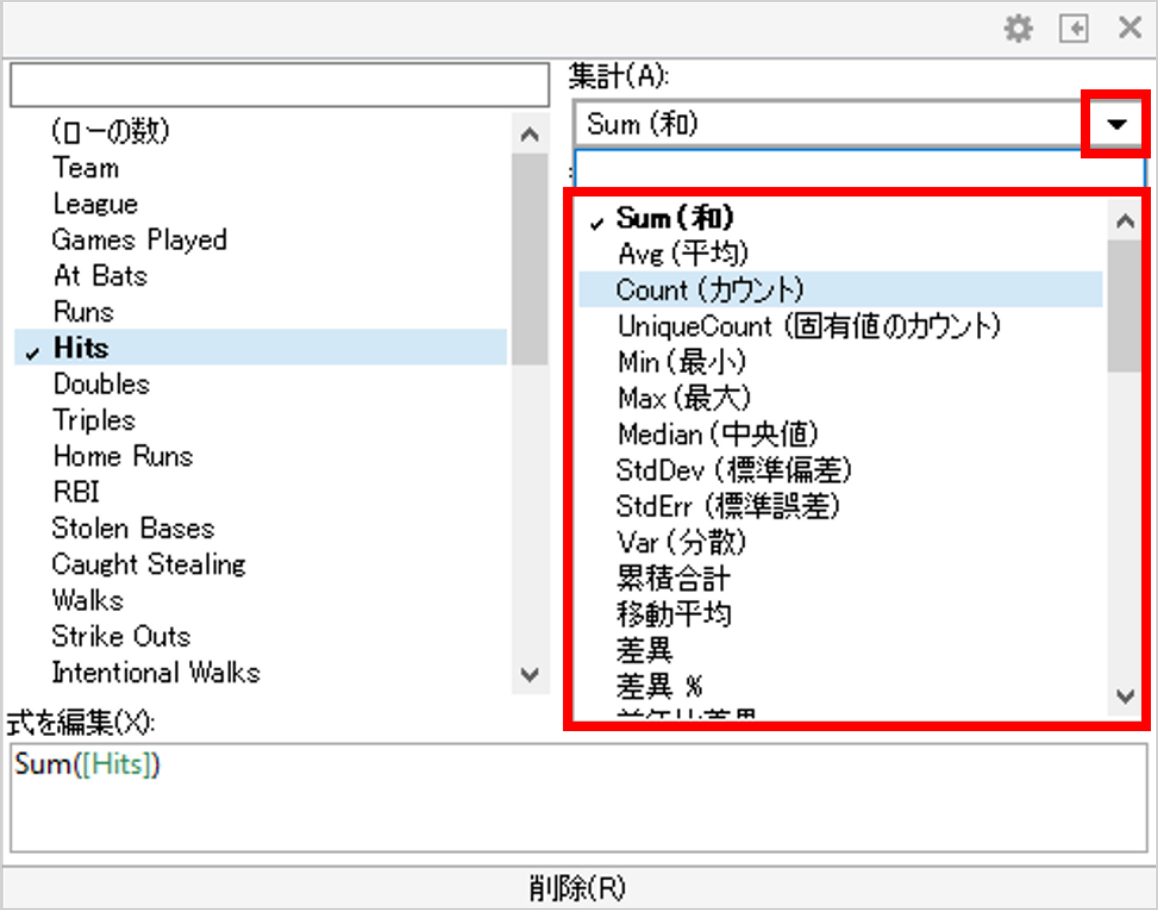
Spotfire活用セミナー
アーカイブ動画を配信中
前の記事
分析結果のファイル保存次の記事
フィルターパネルを用いたフィルタリング【チュートリアル】最新の記事